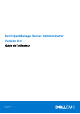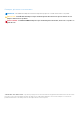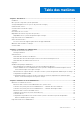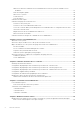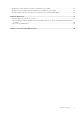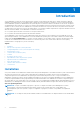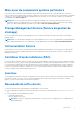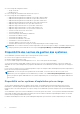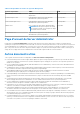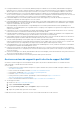Dell OpenManage Server Administrator Version 8.4 Guide de l’utilisateur Novembre 2020 Rév.
Remarques, précautions et avertissements REMARQUE : Une REMARQUE indique des informations importantes qui peuvent vous aider à mieux utiliser votre produit. PRÉCAUTION : Une PRÉCAUTION indique un risque d'endommagement du matériel ou de perte de données et vous indique comment éviter le problème. AVERTISSEMENT : Un AVERTISSEMENT indique un risque d'endommagement du matériel, de blessures corporelles ou même de mort. © 2016 Dell Inc. Tous droits réservés.
Table des matières Chapitre 1: Introduction...................................................................................................................6 Installation...............................................................................................................................................................................6 Mise à jour de composants système particuliers...............................................................................................................
Différences d'interface utilisateur de Server Administrator au sein des systèmes modulaires et non modulaires...................................................................................................................................................................29 Barre de navigation globale.......................................................................................................................................... 30 Arborescence système................................................
Définition des actions d’alerte sous Microsoft Windows Server 2008........................................................................ 65 Définition de l'action d'alerte Exécuter l'application sous Windows Server 2008 ..................................................... 65 Messages d'alertes de filtre d'événements sur plateforme du contrôleur BMC/iDRAC........................................... 66 Chapitre 8: Dépannage.....................................................................................
1 Introduction Server Administrator fournit une solution de gestion des systèmes un à un exhaustive de deux façons : depuis une interface utilisateur graphique (GUI) intégrée basée sur le navigateur Web et depuis une interface de ligne de commande (CLI) via le système d'exploitation. Server Administrator permet aux administrateurs du système de gérer les systèmes localement ou à distance sur un réseau.
Mise à jour de composants système particuliers Pour mettre à jour les composants système particuliers, utilisez les DUP (progiciels de mise à jour Dell) spécifiques aux composants. Utilisez le DVD Dell Server Update Utility pour afficher le rapport de version complet et pour mettre à jour un système dans son intégralité. L'utilitaire SUU (Server Update Utility) identifie et applique les mises à jour requises sur votre système. L'utilitaire SUU est également téléchargeable depuis dell.
● Prise en charge des navigateurs suivants : ○ Google Chrome 50 ○ Mozilla Firefox 45 ● Prise en charge de Java Runtime Environment 8 mise à jour 74.
Tableau 1.
● Le Integrated Dell Remote Access Controller 6 (iDRAC6) Enterprise for Blade Servers User Guide (Guide d'utilisation Integrated Dell Remote Access Controller 6 (iDRAC6) Enterprise for Blade Servers) fournit des informations sur la configuration et l'utilisation d'iDRAC6 pour les serveurs lames 11G pour gérer et surveiller votre système et ses ressources partagées à distance via un réseau..
Obtention d'une assistance technique Si à tout moment vous ne comprenez pas une des procédures décrites dans ce guide ou si le produit ne fonctionne pas comme prévu, des outils d'aide sont à votre disposition. Pour en savoir plus sur ces outils d'aide, consultez la section Getting Help (Obtention d'aide) du Hardware Owner’s Manual (Manuel du propriétaire du matériel) de votre système. En outre, une formation et une certification Dell Enterprise sont disponibles. Pour en savoir plus, voir dell.com/training.
2 Configuration et administration Server Administrator fournit de la sécurité en utilisant le contrôle de l'accès basé sur le rôle (RBAC), l'authentification et le cryptage pour les interfaces Web et de ligne de commande. Sujets : • • • • Contrôle des accès basé sur des rôles Authentification Cryptage Attribution des privilèges d'utilisateur Contrôle des accès basé sur des rôles RBAC gère la sécurité en déterminant quelles opérations doivent être exécutées par des personnes tenant un rôle particulier.
Tableau 3.
Attribution des privilèges d'utilisateur Pour assurer la sécurité des composants système critiques, attribuez des privilèges utilisateur à tous les utilisateurs du logiciel Dell OpenManage avant d'installer le logiciel Dell OpenManage. Les nouveaux utilisateurs peuvent se connecter au logiciel Dell OpenManage en utilisant leurs privilèges utilisateur de système d'exploitation.
Création d'utilisateurs avec des privilèges d'utilisateur 1. Exécutez la commande suivante depuis la ligne de commande : useradd -d -g où (groupe) n'est pas le groupe root (racine). REMARQUE : Si n'existe pas, vous devez le créer à l'aide de la commande groupadd. 2. Tapez passwd et appuyez sur . 3. Lorsque vous y êtes invité, entrez un mot de passe pour le nouvel utilisateur.
Tableau 5. Exemples pour l'ajout de la définition du rôle dans Server Administrator (suite) Mike 192.168.2.3 Utilisateur privilégié 3. Enregistrez et fermez le fichier. Meilleures pratiques lors de l'utilisation du fichier omarolemap La liste suivante décrit les meilleures pratiques à prendre en compte lors de l'utilisation du fichier omarolemap : ● Ne supprimez pas les entrées par défaut suivantes dans le fichier omarolemap. Tableau 6.
4. Sélectionnez Le compte est désactivé et cliquez sur OK. Un cercle rouge avec un X apparaît sur le nom d'utilisateur pour indiquer que le compte est désactivé. Configuration de l'agent SNMP Server Administrator prend en charge le protocole SMNP (protocole de gestion de réseau simple), un protocole de gestion des systèmes standard, sur tous les systèmes d'exploitation pris en charge.
4. Faites défiler la liste des services jusqu'à ce que vous trouviez SNMP Service (Service SNMP), effectuez un clic droit sur SNMP Service, puis cliquez sur Properties (Propriétés). La fenêtre des SNMP Service Properties (Propriétés du Service SNMP) est désactivée. 5. Cliquez sur l'onglet Security (Sécurité) pour ajouter ou modifier un nom de communauté. Pour ajouter un nom de communauté : a. Cliquez sur Add (Ajouter) sous la liste Accepted Community Names (Noms de communs acceptés).
REMARQUE : Pour des détails supplémentaires sur la configuration SNMP, consultez la documentation de votre système d'exploitation. Configuration du contrôle d'accès de l'agent SNMP La branche MIB (management information base - base d'informations de gestion) mise en œuvre par Server Administrator est identifiée par son OID (identifiant d'objet) 1.3.6.1.4.1.674. Les applications de gestion doivent avoir accès à cette branche de l'arborescence MIB pour gérer les systèmes exécutant Server Administrator.
Configuration de votre système pour envoyer des interruptions à une station de gestion Server Administrator génère des interruptions SNMP en réponse aux modifications de l'état des capteurs et autres paramètres surveillés. Vous devez configurer une ou plusieurs destinations d'interruption sur le système exécutant Server Administrator afin d'envoyer des interruptions SNMP à une station de gestion.
5. Modifiez cette ligne en supprimant 127.0.0.1. Une fois modifiée, la nouvelle ligne devrait être comme suit : rocommunity public. 6. Pour activer les modifications de la configuration SNMP, redémarrez l'agent SNMP en tapant : /etc/init.d/snmpd restart. Modification du nom de communauté SNMP La configuration des noms de communauté SNMP détermine quelles stations de gestion sont capables de gérer votre système via SNMP.
Configuration du pare-feu sur les systèmes exécutant les systèmes d'exploitation Red Hat Enterprise Linux et SUSE Linux Enterprise Server pris en charge Si vous activez la sécurité du pare-feu alors que l'installation de Red Hat Enterprise Linux/SUSE Linux est en cours, le port SNMP de toutes les interfaces réseau externes est fermé par défaut.
6. Appuyez sur pour passer à l’écran suivant. 7. Appuyez sur pour accepter et appliquer les modifications.
3 Utilisation de Server Administrator Pour ouvrir une session Server Administrator, double-cliquez sur l'icône Server Administrator sur votre bureau. L'écran Server Administrator Log in (Ouverture de session Server Administrator) s'affiche. Le port par défaut pour Server Administrator est 1311. Vous pouvez modifier le port si nécessaire.
Connexion au système géré de Server Administrator — Utilisation de l'icône de bureau Ce type de connexion est uniquement disponible si le composant Server Administrator Web Server est installé sur le système. Pour se connecter à Server Administrator afin de gérer un système distant : 1. Double-cliquez sur l'icôneServer Administrator qui se trouve sur votre bureau. 2. Tapez l'adresse IP du système géré, le nom du système ou le nom de domaine complet (FQDN).
REMARQUE : Lorsque vous lancez Server Administrator avec soit Mozilla Firefox version 3.0 et 3.5 soit Microsoft Internet Explorer version 7.0 ou 8.0, une page d'avertissement intermédiaire peut apparaître pour indiquer qu'il existe un problème avec le certificat de sécurité. Pour assurer la sécurité du système, il est recommandé de générer un nouveau certificat X.509, réutiliser un certificat X.509 existant, ou importer une chaîne de certificat depuis une autorité de certification (CA).
Configuration des paramètres de sécurité sur des systèmes exécutant un système d'exploitation Microsoft Windows pris en charge Vous devez configurer les paramètres de sécurité de votre navigateur pour ouvrir une session sur Server Administrator depuis un système de gestion distant qui exécute un système d'exploitation Microsoft Windows pris en charge. Les paramètres de sécurité de votre navigateur peuvent empêcher aux scripts côté client utilisés par Server Administrator de s'exécuter.
Page d'accueil de Server Administrator REMARQUE : N'utilisez pas les boutons de la barre d'outils de votre navigateur Web (Précédent et Actualiser, par exemple) pendant l'utilisation de Server Administrator. Utilisez uniquement les outils de navigation Server Administrator. À quelques exceptions près, la page d'accueil de Server Administrator présente trois zones principales : ● La barre de navigation globale, qui fournit des liens vers des services généraux.
Figure 2. Exemple de page d'accueil de Server Administrator — Système modulaire Si vous cliquez sur un objet dans l'arborescence système, une fenêtre d'action correspondante à cet objet s'ouvre. Vous pouvez naviguer dans la fenêtre d'actions en cliquant sur les onglets d'actions pour sélectionner les catégories principales et en cliquant sur les sous-catégories de l'onglet d'actions pour accéder à des informations plus détaillées ou des actions plus ciblées.
Tableau 8.
Zone de données La zone de données se trouve sous les onglets d’action sur le côté droit de la page d’accueil. La zone de données est l’emplacement où vous effectuez des tâches ou affichez des détails sur les composants système. Le contenu de la fenêtre dépend de l’objet de l’arborescence système et de l’onglet d’action qui est actuellement sélectionné.
REMARQUE : Les boutons Exporter, E-mail et Enregistrer sous ne sont visibles que pour les utilisateurs connectés avec des droits d’utilisateur privilégié ou des privilèges d’administration. Le bouton Effacer le journal est visible uniquement pour les utilisateurs disposant de privilèges d’administration. Éléments soulignés Si vous cliquez sur un élément souligné dans la zone de données de la fenêtre d'action, des détails supplémentaires sur cet élément s'affichent.
Préférences du système géré Lorsque vous ouvrez une session sur un système distant, la page d'accueil Préférences revient par défaut à la fenêtre Configuration des nœuds sous l'onglet Préférences. Cliquez sur l'objet Server Administrator pour autoriser ou interdire l'accès aux utilisateurs dotés de privilèges d'utilisateur ou d'utilisateur privilégié. Selon les privilèges du groupe de l'utilisateur, la fenêtre d'actions de l'objet Server Administrator peut comporter l'onglet Preferences ou non.
Pour définir vos préférences utilisateur : 1. Cliquez sur Préférences sur la barre de navigation globale. La page d'accueil Préférences s'affiche. 2. Cliquez sur Paramètres généraux. 3. Pour ajouter un destinataire de courrier électronique/e-mail pré-sélectionné, saisissez l'adresse e-mail de votre contact désigné pour le service dans le champ Destinataire, puis cliquez sur Appliquer. REMARQUE : Cliquez sur E-mail ( fenêtre à l’adresse e-mail désignée.
TLS_ECDHE_RSA_WITH_AES_128_CBC_SHA, TLS_ECDHE_RSA_WITH_AES_256_CBC_SHA384, TLS_ECDHE_RSA_WITH_AES_256_CBC_SHA, TLS_RSA_WITH_AES_128_CBC_SHA256, TLS_RSA_WITH_AES_128_CBC_SHA, TLS_RSA_WITH_AES_256_CBC_SHA256, TLS_RSA_WITH_AES_256_CBC_SHANOTE REMARQUE : Si la valeur de chiffrement définie n'est pas valide et que le service de connexion échoue au démarrage, utilisez l'invite de commande CLI ou définissez manuellement les chiffrements valides, puis redémarrez le service de connexion.
REMARQUE : Lors de l'utilisation d'un certificat auto-signé, la plupart des navigateurs Web affichent un avertissement non de confiance car le certificat auto-signé n'est pas signé par une autorité de certification (AC) de confiance du système d'exploitation. Certains paramètres de navigateur sécurisés peuvent également bloquer les certificats SSL auto-signés. L'interface GUI Web de Server Administrator requiert un certificat signé par une autorité de certification pour de tels navigateurs sécurisés.
Mise à niveau du serveur Web PRÉCAUTION : Le rétablissement des paramètres définis à l'usine est impossible après une mise à jour du serveur Web. Pour effectuer un tel rétablissement, réinstallez le Server Administrator. Vous pouvez mettre à niveau le serveur Web Apache Tomcat, lorsque cela est nécessaire, à l’aide de l'omwsupdateutility, sans affecter les fonctionnalités de Server Administrator.
4 Services Server Administrator Le service d'instrumentation Server Administrator surveille l'intégrité d'un système et fournit un accès rapide aux informations détaillées concernant les défaillances et les performances recueillies par des agents de gestion de systèmes conformes aux normes de l'industrie. Les fonctions de création de rapports et d'affichage permettent d'obtenir la condition d'intégrité générale de chaque châssis compris dans votre système.
Gestion des objets de l'arborescence du système/ module de serveur L'arborescence du système/module de serveur de Server Administrator affiche tous les objets visibles selon les groupes de logiciel et de matériel que Server Administrator découvre sur le système géré et sur les privilèges d'accès de l'utilisateur. Les composants système sont classés par type.
Accès et utilisation de Chassis Management Controller Pour lancer la fenêtre de connexion de (Chassis Management Controller) à partir de la page d’accueil de Server Administrator : 1. Cliquez sur l’objet Boîtier modulaire 2. Cliquez sur l’onglet Informations CMC, puis cliquez sur Lancer l’interface Web CMC. La fenêtre de connexion de CMC s’affiche. Vous pouvez surveiller et gérer votre boîtier modulaire après vous être connecté au CMC.
Arrêt Sous-onglets : Arrêt distant | Arrêt thermique | Arrêt du serveur Web Sous l'onglet Arrêt, vous pouvez : ● Configurer l'arrêt du système d'exploitation et les options de l'arrêt distant. ● Définir le niveau de gravité de l'arrêt thermique pour arrêter le système si un capteur de température renvoie une valeur d'avertissement ou de panne. REMARQUE : Un arrêt thermique a lieu uniquement lorsque la température signalée par le capteur dépasse le seuil de température.
● Afficher les seuils d’alerte d’interruptions SNMP actuels et définir les niveaux de seuil d’alerte pour les composants système d’instrumentation. Les traps sélectionnés sont déclenchés si le système génère un événement correspondant au niveau de gravité sélectionné. ○ Le Test d’interruption SNMP envoie l’interruption vers la destination sélectionnée à partir de la liste des destinations configurées affichée.
REMARQUE : L'option Blocs d'alimentation n'est pas disponible sur les systèmes Dell PowerEdge 1900. Les fonctions Surveillance des blocs d'alimentation et Surveillance de l'alimentation sont disponibles uniquement sur les systèmes sur lesquels sont installés au moins deux blocs d'alimentation redondants remplaçables à chaud. Ces fonctionnalités ne sont pas disponibles pour les blocs d'alimentation non redondants installés de manière permanente qui ne disposent pas de circuits de gestion de l'alimentation.
Batteries Cliquez sur l’objet Batteries pour afficher des informations sur les batteries installées dans le système. Les batteries conservent la date et l'heure de mise hors tension du système. La batterie enregistre la configuration du BIOS du système qui permet au système de redémarrer efficacement. La fenêtre d’action de l’objet Batteries peut avoir les onglets suivants, selon les privilèges de groupe de l’utilisateur : Propriétés et Gestion des alertes.
Les fonctionnalités configurables du BIOS sont regroupées en catégories spécifiques, dont : Menu de débogage, Informations sur le système, Paramètres de mémoire, Paramètres du processeur, Paramètres SATA, Paramètres d'amorçage, Paramètres des options d'amorçage, Paramètres réseau, Périphériques intégrés, Désactivation des emplacements, Communications série, Paramètres du profil du système, Sécurité système et Paramètres divers.
Performances matérielles Cliquez sur l'objet Performances matérielles pour afficher l'état et la cause de la dégradation des performances du système. La fenêtre d'action de l'objet Performances matérielles peut disposer de l'onglet suivant, en fonction des privilèges de groupe de l'utilisateur : Propriétés. Propriétés Sous-onglet : Informations Sous l’onglet Propriétés, vous pouvez afficher les détails de la dégradation des performances du système.
REMARQUE : Si un système sur lequel une mémoire de rechange est activée perd sa redondance, il n'est pas certain de pouvoir déterminer quel module de mémoire est en cause. Si vous ne pouvez pas déterminer quelle barrette DIMM vous devez remplacer, consultez l'entrée de journal switch to spare memory bank detected (passer à la mémoire de rechange détectée) du journal système ESM pour découvrir quel module de mémoire est défaillant.
Gestion de l’alimentation REMARQUE : Les fonctionnalités Surveillance des blocs d'alimentation et Surveillance de l'alimentation sont uniquement disponibles sur les systèmes sur lesquels sont installés au moins deux blocs d'alimentation redondants remplaçables à chaud. Ces fonctionnalités ne sont pas disponibles pour les blocs d'alimentation non redondants installés de manière permanente qui ne disposent pas de circuits de gestion de l'alimentation.
Gestion des alertes Sous-onglets : Actions d’alerte | Interruptions SNMP Sous l’onglet Gestion des alertes, vous pouvez : ● Afficher tous les paramètres actuels des actions d'alerte et définir les actions d'alerte à effectuer si une alimentation du système donne une valeur d'avertissement ou de panne. ● Configurer les destinations des alertes d'événements sur plateforme pour les adresses IPv6.
REMARQUE : L’onglet Configuration supplémentaire est disponible uniquement sur les systèmes dotés du contrôleur iDRAC. Sous l'onglet Configuration, lorsque le DRAC est configuré, vous pouvez configurer des propriétés de réseau : Sous l’onglet Configuration supplémentaire, vous pouvez activer ou désactiver les propriétés IPv4/IPv6. REMARQUE : L'activation ou la désactivation d'IPv4/IPv6 est possible uniquement dans un environnement bipile (au sein duquel les piles IPv4 et IPv6 sont chargées).
définissez des seuils de capteur, Server Administrator arrondit parfois les valeurs minimale ou maximale que vous entrez à la valeur définissable la plus proche. Gestion des alertes Sous-onglets : Actions d’alerte | Interruptions SNMP Sous l’onglet Gestion des alertes, vous pouvez : ● Afficher tous les paramètres actuels des actions d'alerte et définir les actions d'alerte à effectuer si un capteur de température renvoie une valeur d'avertissement ou de panne.
Stockage Server Administrator inclut Storage Management Service : Storage Management Storage propose des fonctionnalités de configuration pour les appareils de stockage. Dans la plupart des cas, Storage Management Service est installé avec la Configuration typique. Storage Management Service est disponible sur les systèmes d’exploitation Microsoft Windows, Red Hat Enterprise Linux et SUSE Linux Enterprise Server.
Sous-onglets : Configuration de l’accès Préférences Sous l'onglet Préférences, vous pouvez activer ou désactiver l'accès pour les utilisateurs ayant des privilèges d'utilisateur ou d'utilisateur privilégié.
5 Utilisation de Remote Access Controller Le contrôleur BMC (Baseboard Management Controller - Contrôleur de gestion de la carte de base)/iDRAC (Integrated Dell Remote Access Controller - Contrôleur d'accès à distance Dell intégré) surveille le système et détecte les événements critiques en communiquant avec différents capteurs de la carte système, et envoie des alertes et des événements de journal lorsque certains paramètres dépassent leurs seuils prédéfinis.
Vous pouvez réaliser les tâches suivantes : ● Affichage des informations de base ● Configuration du périphérique d'accès à distance pour utiliser une connexion LAN ● Configuration du périphérique d'accès à distance pour utiliser une communication série sur le LAN ● Configuration du périphérique d'accès à distance pour utiliser une connexion par port série ● Configuration supplémentaire pour iDRAC ● Configuration des utilisateurs du périphérique d'accès à distance ● Définition des alertes de filtre d'événeme
● Source d'adresse DNS ● Serveur DNS préféré ● Serveur DNS auxiliaire REMARQUE : Vous ne pouvez voir les détails des adresses IPv4 et IPv6 que si vous activez les propriétés IPv4 et IPv6 sous Configuration supplémentaire dans l‘onglet Accès distant. Configuration du périphérique d'accès à distance pour utiliser une connexion LAN Pour configurer le périphérique d'accès à distance en vue d'établir une communication sur un LAN : 1.
● Activer l'ID du VLAN ● ID du VLAN ● Priorité 6. Configurez les propriétés IPv4 suivantes : ● ● ● ● Source d'adresse IP Adresse IP Masque de sous-réseau Adresse de passerelle 7.
Configuration du périphérique d'accès à distance pour utiliser une communication série sur le LAN Pour configurer les contrôleurs BMC/iDRAC pour les communications série sur le réseau local (SOL) : 1. Cliquez sur l’objet Boîtier modulaire > Système/Module de serveur > Châssis de système principal/Système principal > Accès distant. 2. Cliquez sur l'onglet Configuration. 3. Cliquez sur Communications série sur le LAN. La fenêtre Configuration de la connexion série sur le réseau local (LAN) apparaît. 4.
4. Spécifiez les informations générales suivantes : ● ● ● ● ● Sélectionnez Activer l’utilisateur pour activer l’utilisateur. Saisissez le nom de l’utilisateur dans le champ Nom d’utilisateur. Cochez la case Modifier le mot de passe. Saisissez un nouveau mot de passe dans le champ Nouveau mot de passe. Saisissez de nouveau le nouveau mot de passe dans le champ Confirmer le nouveau mot de passe. 5.
Coupe l'alimentation du système. ● Exécuter un cycle d'alimentation sur le système Met hors tension l'alimentation électrique du système, marque une pause, met le système sous tension et le redémarre. Un cycle d'alimentation est utile lorsque vous voulez réinitialiser les composants du système, tels que les disques durs. ● Réduction de puissance. Accélère l'UC.
6 Journaux de Server Administrator Server Administrator vous permet d’afficher et de gérer les journaux de matériel, d’alertes et de commandes. Tous les utilisateurs peuvent accéder aux journaux et imprimer des rapports à partir de la page d’accueil de Server Administrator ou à partir de son interface de ligne de commande.
Journal du matériel Sur les systèmes Dell PowerEdge de 11e génération, utilisez le journal du matériel pour rechercher les éventuels problèmes de composants matériels de votre système. Le voyant d'état du journal du matériel passe en condition critique ( ) lorsque le fichier atteint sa pleine capacité (100%).
REMARQUE : L'historique du journal peut être requis en cas de dépannages et diagnostics futurs. Par conséquent, il est recommandé d'enregistrer les fichiers journaux. REMARQUE : OMSA peut envoyer des interruptions SNMP en double ou journaliser des événements en double sur la page du journal des alertes ou dans le fichier journal du système d’exploitation.
7 Définition d'actions d'alerte Sujets : • • • • Définition d’actions d’alerte pour les systèmes exécutant les systèmes d’exploitation Red Hat Enterprise Linux et SUSE Linux Enterprise Server pris en charge Définition des actions d’alerte sous Microsoft Windows Server 2008 Définition de l'action d'alerte Exécuter l'application sous Windows Server 2008 Messages d'alertes de filtre d'événements sur plateforme du contrôleur BMC/iDRAC Définition d’actions d’alerte pour les systèmes exécutant les systèmes d’ex
Définition des actions d’alerte sous Microsoft Windows Server 2008 Lors de la spécification d'actions d'alerte, les scripts Visual Basic ne sont pas automatiquement interprétés par la fonction Execute Application (Exécuter l'application), bien que vous puissiez exécuter un fichier .cmd, .com, .bat, ou .exe en spécifiant uniquement le fichier comme action d'alerte. Pour résoudre ce problème, appelez d'abord le processeur de commande cmd.exe pour démarrer le script.
Messages d'alertes de filtre d'événements sur plateforme du contrôleur BMC/iDRAC Le tableau qui suit répertorie tous les messages PEF (Platform Event Filter) (filtre d'événement sur plateforme) possibles ainsi qu'une description pour chaque événement. Tableau 14. Événements d'alerte PEF Événement Description Échec signalé par le capteur de ventilateur Le ventilateur fonctionne trop lentement ou il est arrêté.
8 Dépannage Échec du service de connexion Sur Red Hat Enterprise Linux, lorsque SELinux is set to enforced mode (SELinux est défini sur le mode obligatoire), le service Dell Systems Management Server Administrator (SM SA) Connection ne parvient pas à démarrer. Réalisez une des étapes suivantes et démarrez ce service : ● Définissez SELinux sur le mode Disabled (Désactivé) ou sur le mode Permissive (Permissif). ● Modifiez la propriété allow_execstack SELinux et faites-la passer à l'état ON (Activé).
Correction d’une installation défaillante de Server Administrator sur un système d’exploitation Windows pris en charge Vous pouvez réparer une installation défectueuse en forçant une réinstallation et en procédant ensuite à une désinstallation de Server Administrator. Pour forcer une réinstallation : 1. Vérifiez la version de Server Administrator installée précédemment. 2. Téléchargez le progiciel d’installation de cette version-là sur support.dell.com. 3. Localisez SysMgmt.msi dans le répertoire srvadmin\w
Tableau 15. Services Server Administrator (suite) Nom de service Description Impact de la panne Mécanisme de récupération Gravité REMARQUE : Server Administrator peut envoyer des interruptions SNMP en double ou journaliser des événements en double sur la page du journal des alertes ou dans le fichier journal du système d'exploitation.
9 Questions fréquemment posées Cette section répertorie les questions les plus fréquentes concernant Server Administrator. REMARQUE : Ces questions ne sont pas spécifiques à cette version de Server Administrator. 1. Pourquoi les fonctionnalités de redémarrage des hôtes ESXi 5.x échouent-elles depuis Server Administrator ? Ce problème découle de la clé de licence SAL (stand alone license - licence autonome) VMware. Pour en savoir plus, consultez l'article connexe de la base de connaissances sur kb.vmware.
Pour les serveurs (systèmes exécutant les systèmes d'exploitation Windows Server), le système peut être configuré avec le protocole SNMP et/ou CIM en vue de la découverte par ITA. L'inventaire nécessite le protocole CIM. Les mises à jour de logiciel, comme sous Linux, ne sont pas liées à la découverte et à l'interrogation, ni aux protocoles utilisés.
● ● ● ● 72 esxcli esxcli esxcli esxcli network firewall ruleset set --ruleset-id snmp --allowed-all true network firewall ruleset set --ruleset-id snmp --enabled true system snmp set -t @162/public system snmp set --enable true Questions fréquemment posées